Apple Wallet에 QR 코드를 추가하는 방법이 궁금하십니까? 그렇다면 당신은 바로 이곳에 있습니다.
이전에 Passbook으로 알려진 Apple Wallet은 Apple Inc.에서 개발한 디지털 지갑 앱입니다.
iPhone 및 Apple Watch와 같은 iOS 장치에서 사용할 수 있으며 다양한 유형의 디지털 항목을 저장하기 위한 중앙 집중식 허브 역할을 합니다.
사용자는 Apple Wallet에 신용카드, 직불카드, 선불카드를 추가하여 Apple Pay를 사용하여 매장, 온라인 및 앱 내에서 구매할 수 있습니다.
Apple Wallet은 카드 정보를 안전하게 저장하고 NFC(Near Field Communication) 기술을 통해 비접촉 결제를 용이하게 합니다.
Apple Wallet에 QR 코드를 추가하면 사용자의 편의성, 보안 및 효율성을 향상시키는 여러 가지 중요한 목적이 있습니다.
이 가이드에서는 Apple Wallet에 QR 코드를 추가하는 방법을 보여 드리겠습니다.
Apple Wallet에 QR 코드를 추가하는 방법
방법은 다음과 같습니다.
월렛 앱 사용:
- iPhone에서 월렛 앱을 엽니다.
- 앱을 처음 사용하는 경우 “얻다” 버튼을 눌러 Apple Wallet 패스를 활성화하세요.
- 찾아서 탭하세요. “스캔 코드” 옵션.
- iPhone을 안정적으로 고정하고 화면에 표시된 프레임 안에 QR 코드를 배치하세요.
- 이제 패스가 Apple Wallet에 추가되었습니다.
타사 앱:
다음과 같은 타사 앱이 있습니다. 패스2월렛 QR 코드에서 패스를 생성하고 이를 월렛에 추가할 수 있습니다.
아래 단계를 따르십시오.
- iPhone에서 App Store로 이동하여 검색하세요. “패스2U 월렛.”
- 다음을 탭하세요. “얻다” 버튼을 눌러 휴대폰에 앱을 설치하세요.
- 앱을 설치한 후 홈 화면에서 해당 아이콘을 탭하여 엽니다.

- “를 클릭하세요.세 개의 수평선” 화면 왼쪽 상단에 위치한 사이드 메뉴를 엽니다.
- 사이드 메뉴에서 ‘를 클릭하세요.모든 패스” 옵션.
- 여기에서 Apple Pay QR 코드를 추가하는 데 사용할 방법을 선택할 수 있습니다.
- 다음을 사용하여 바코드를 추가할 수 있는 옵션이 있습니다.

- 카드의 바코드를 스캔하세요
- 카드에 바코드를 입력하세요
- 사진 속 바코드를 받아보세요
- Apple Wallet에 포함하려는 QR 코드를 추가하세요.
- 패스 유형이 확실하지 않은 경우 다음을 선택하세요. “일반적인” 옵션.
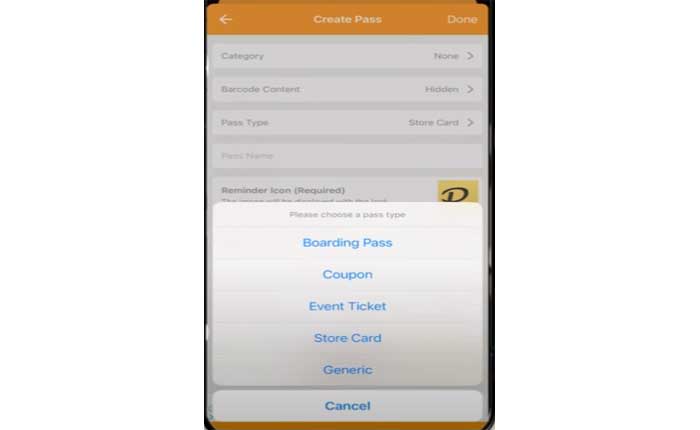
- QR 코드를 추가한 후 원하는 대로 패스를 맞춤설정하세요.
- 사용자 정의한 후 “완료” 화면 오른쪽 상단의 옵션.
- 패스가 생성될 때까지 몇 초 정도 기다립니다.
다음 단계에 따라 iPhone의 Pass2U Wallet 애플리케이션을 사용하여 Apple Wallet에 QR 코드를 추가할 수 있습니다.

